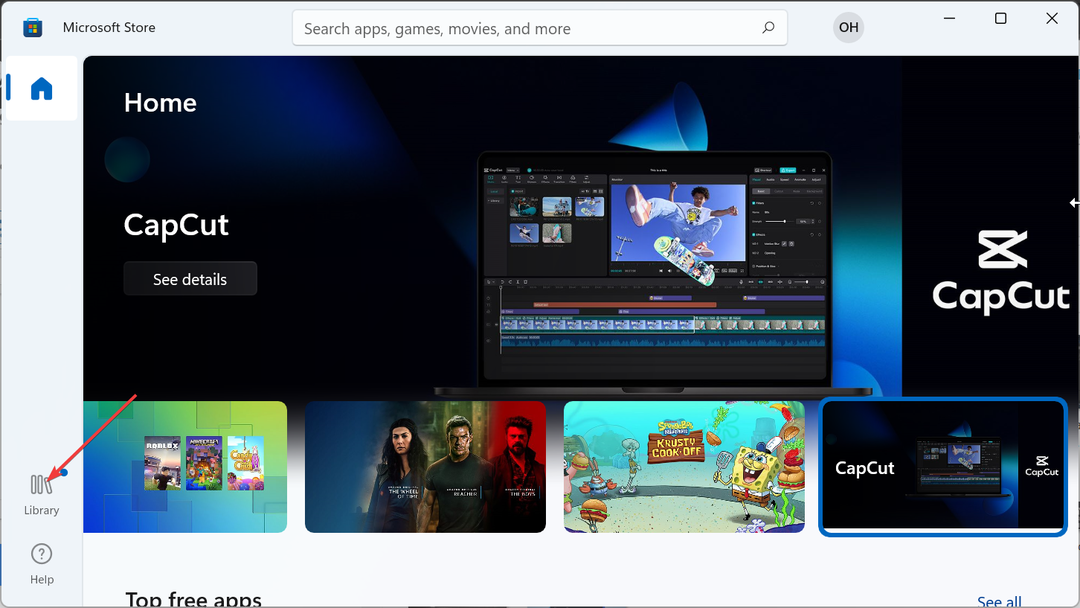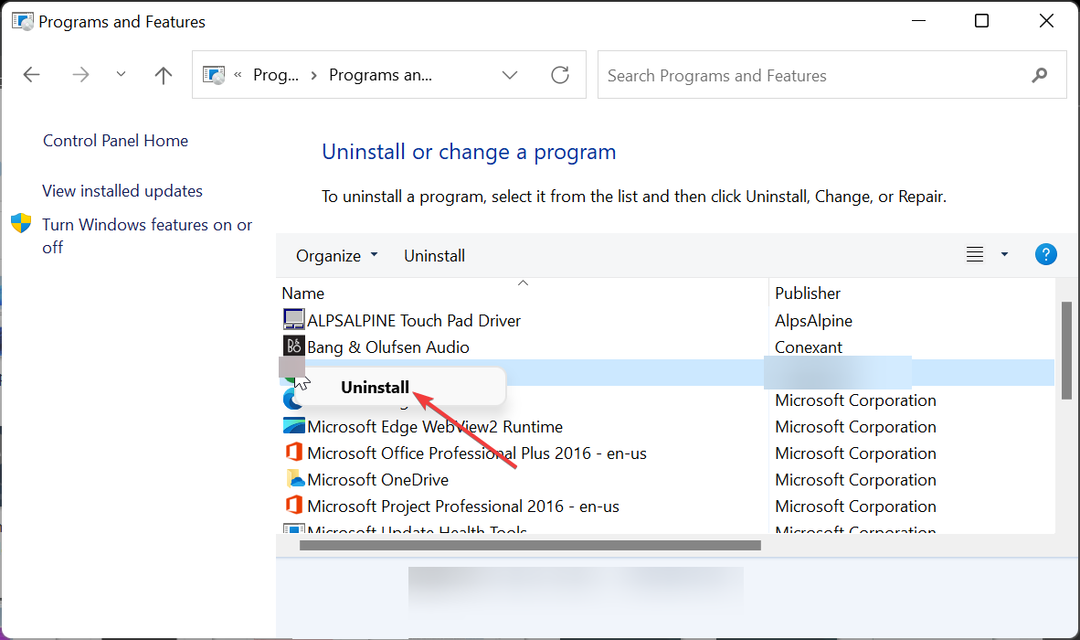Pelisovelluksen päivittämisen pitäisi korjata tämä ongelma nopeasti
- Jos käsittelet virhekoodia Student Rec Roomissa, se voi johtua palvelinongelmista.
- Voit korjata tämän ongelman käyttämällä aktiivista ja vakaata Internet-yhteyttä.
- Toinen tehokas ratkaisu tähän ongelmaan on Rec Roomin päivittäminen.
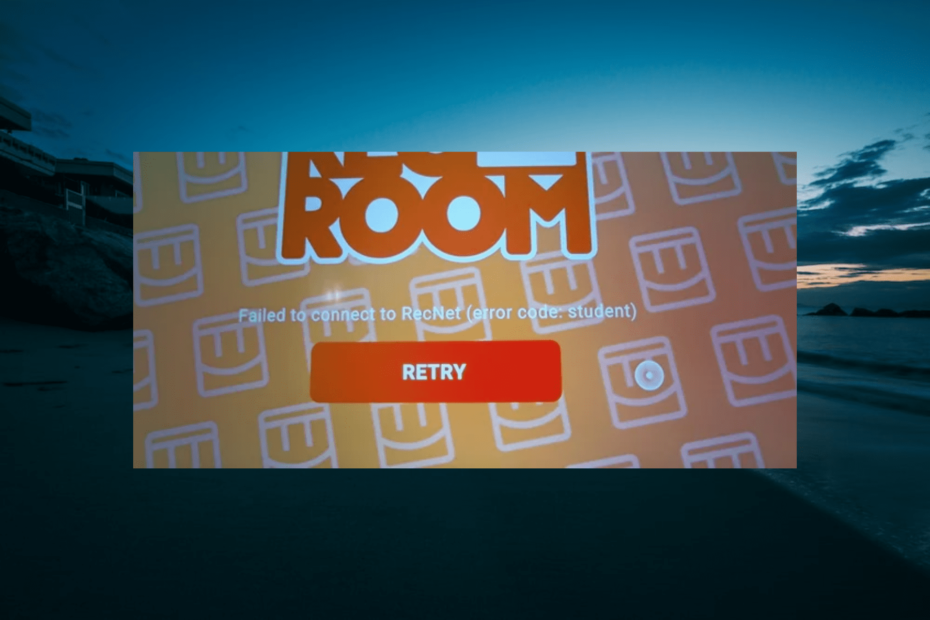
XASENNA NAPSAUTTAMALLA LATAA TIEDOSTOA
- Lataa Fortect ja asenna se tietokoneellasi.
- Aloita työkalun skannausprosessi etsiäksesi vioittuneet tiedostot, jotka ovat ongelmasi lähde.
- Napsauta hiiren kakkospainikkeella Aloita korjaus jotta työkalu voisi aloittaa korjausalgoritmin.
- Fortectin on ladannut 0 lukijat tässä kuussa.
Virhekoodi Student Rec Roomissa on yksi yleisimmistä ongelmista, joita käyttäjät kohtaavat yrittäessään käynnistää muuten loistavaa peliä. Tämä ongelma ilmenee yleensä, jos pelisi on vanhentunut.
Se on vielä turhauttavampaa, koska se estää sinua pelaamasta mitään online-videopelejä, ennen kuin se on korjattu. Hyvä asia on, että voit korjata virhekoodin Student, jos sinulla on oikeat tiedot. Ja sen me tarjoamme sinulle tässä yksityiskohtaisessa oppaassa.
Mikä aiheuttaa Rec Room -virhekoodin Student?
Ensimmäinen asia, joka on tarkasteltava, jos käsittelet tätä virhettä laitteessasi, on käyttämäsi Rec Room -versio. Tämä johtuu siitä, että vanhentunut peli on suurin syy virhekoodiin Student.
Tämän lisäksi alla on muita mahdollisia virheen syitä:
- Yhteensopivuusongelmat – Vaikka Rec Room on laajalti pelattu interaktiivinen peli, siinä on silti joitain laitteita, joissa se toimii hyvin. Varmista siis, että laitteesi on yhteensopiva pelin kanssa erilaisten virhekoodien estämiseksi.
- Palvelinongelmat – Joissakin tapauksissa saatat saada tämän virheen Rec Roomin palvelimen ongelmista. Sinun on tarkistettava viralliselta alustalta mahdolliset seisokkiraportit varmistaaksesi, ettei näin ole.
- Epävakaa Internet-yhteys – Jos Internet-yhteytesi on heikko tai epävakaa, saat todennäköisesti useita virhekoodeja, mukaan lukien tämä. Joten sinun on varmistettava, että yhteytesi ei ole vain aktiivinen, vaan myös vakaa.
Virhekoodin opiskelijan korjaaminen Rec Roomissa:
1. Päivitä Rec Room
- Klikkaa Microsoft Store -kuvaketta tehtäväpalkissasi.
- Valita Kirjasto vasemmassa ruudussa.
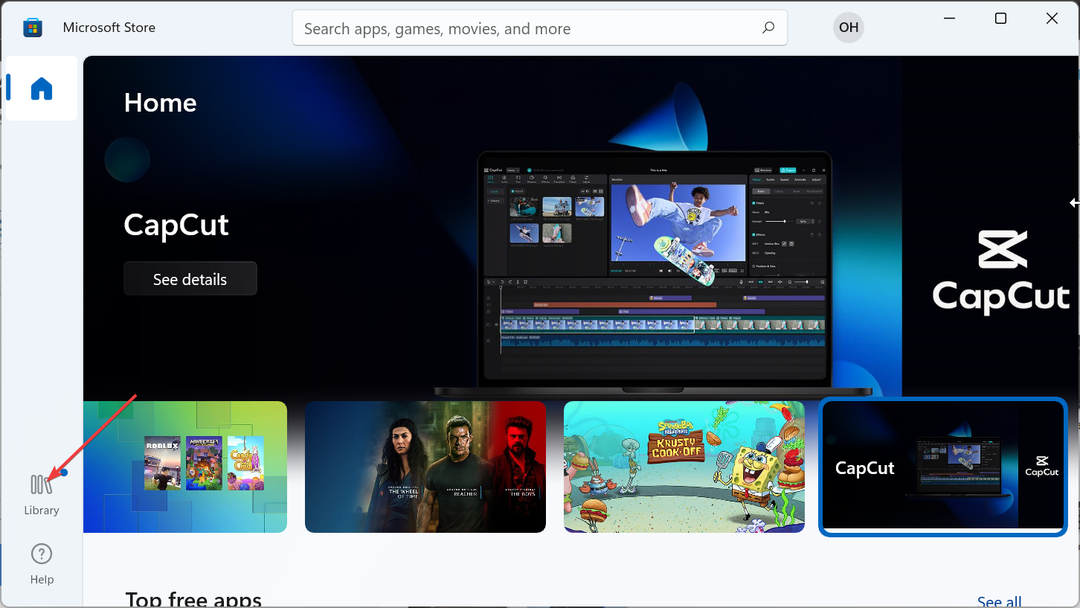
- Napsauta lopuksi Hanki päivityksiä -painiketta ja odota, että kaikki sovelluksesi, mukaan lukien Rec Room, päivitetään.
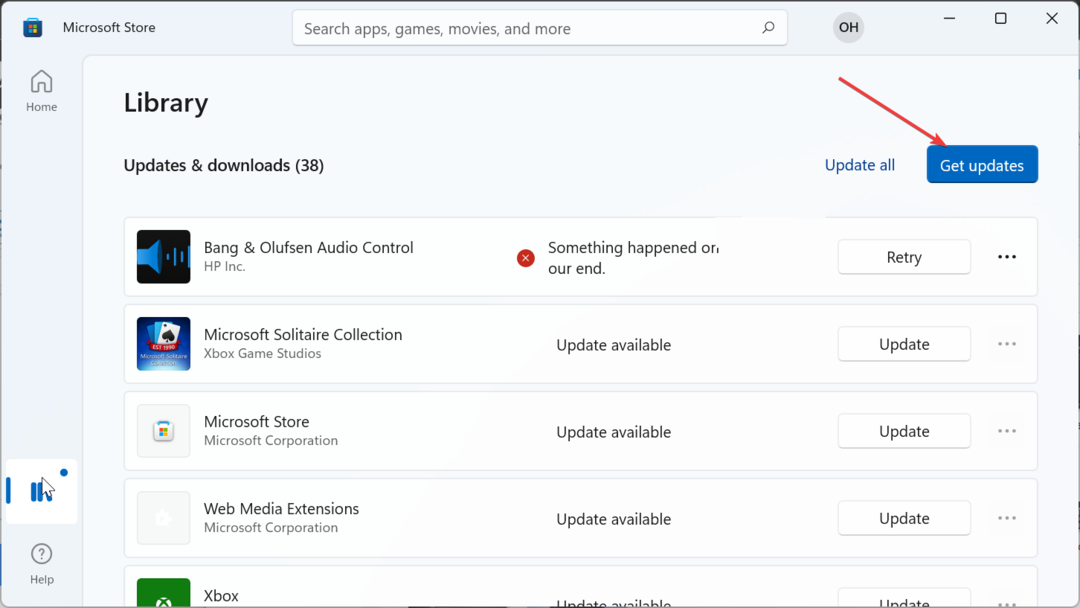
Koska vanhentunut peli on suurin syy virhekoodiin Student on Rec Room, sinun on päivitettävä se ennen kuin siirryt muihin ratkaisuihin.
Jos pelaat peliä mobiililaitteellasi tai Xboxilla, sinun pitäisi pystyä päivittämään se sovelluskaupasta.
2. Tarkista laitteen yhteensopivuus
Varmistaaksesi, että laitteesi täyttää pelin pelaamisen vaatimukset, tarkista alla oleva luettelo:
- Windows 7 ja uudemmat
- iOS – iPhone:iPhone SE, 7 Plus, 8 Plus, X, XS, XS Max ja XR, 11, 12, 13, 13 Pro, 14, 14 Pro; iPad: iPad (2017, 2018), iPad Air 2 ja iPad Air (2018), iPad Mini 5 (2019) ja 6 (2021), iPad Pro; iPod Touch (2019)
- Android - On julkaistava kesäkuun 2019 jälkeen; 3 GB muistia; Android-versio 10 tai 11
- Peli asema - PlayStation 4 ja uudemmat
- Xbox - Xbox One, One S, Series S ja Series X
- Oculus/Meta – Oculus Rift CV1, Rift S (vaatii PC: n), Meta Quest 2, Meta Quest Pro
Jos laitteesi täyttää yllä olevat vaatimukset, varmista, että asennat käyttöjärjestelmän uusimman päivityksen estääksesi ongelmat, kuten virhekoodin Notebook on Rec Room.
3. Tarkista Rec Room -palvelimen tila
Useimmat Rec Room -ongelmat liittyvät palvelimeen, eikä tämä virhekoodi Student ole erilainen. Joten sinun täytyy mennä Rec Roomin virkailijalle Ristiriita tai Subreddit sivulta tarkistaaksesi mahdolliset asiaan liittyvät ilmoitukset.
Asiantuntijan vinkki:
Sponsoroitu
Joitakin PC-ongelmia on vaikea ratkaista, varsinkin kun on kyse puuttuvista tai vioittuneista Windowsin järjestelmätiedostoista ja arkistoista.
Muista käyttää erityistä työkalua, kuten Fortect, joka skannaa ja korvaa rikkinäiset tiedostosi uusilla versioilla arkistostaan.
Jos palvelin ei toimi, et voi tehdä muuta kuin odottaa tilanteen ratkeamista. Jos palvelinongelmia ei kuitenkaan ole, voit olla varma, että ongelma on peräisin sinusta.
4. Tarkista Internet-yhteys
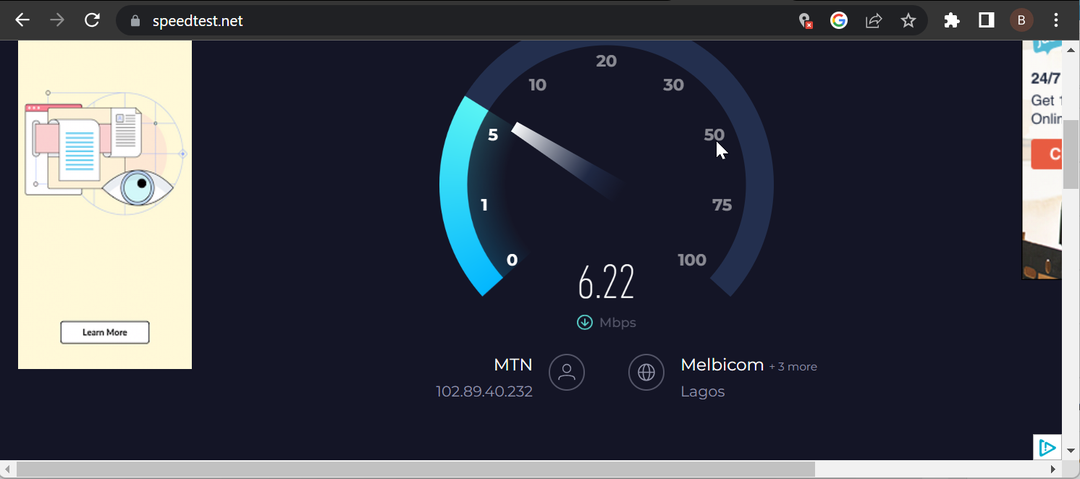
Koska olet kuuluisa monialustainen virtuaalitodellisuuspeli, tarvitset vakaan internetyhteyden voidaksesi nauttia Rec Roomista. Kaikki tämä, ja sinulla on todennäköisesti ongelmia, kuten virhekoodi Summer ja Opiskelija.
Varmistaaksesi yhteytesi vahvuuden ja vakauden, käytät verkkosivustoja, kuten Nopeustesti. Jos käytät hidasta langatonta yhteyttä, vaihdat langalliseen yhteyteen tai siirryt lähemmäs reititintä.
Toinen vaihtoehto on irrottaa muut verkkoosi liitetyt laitteet. Jos nämä eivät paranna verkkonopeuttasi, sinun on vaihdettava kokonaan toiseen, jotta voit nauttia suosikkivideopeleistäsi.
5. Asenna Rec Room uudelleen
- paina Windows näppäin + R, tyyppi appwiz.cplja napsauta OK.
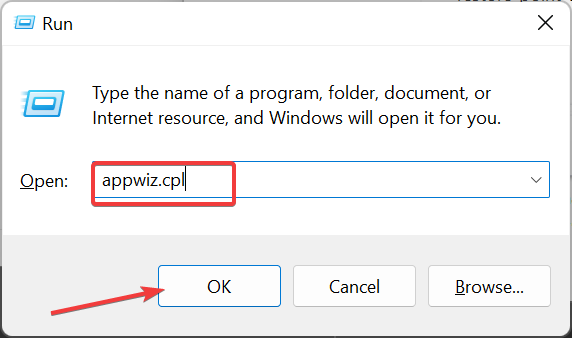
- Napsauta hiiren kakkospainikkeella Rec Room -sovellusta ja valitse Poista asennus, ja suorita poisto loppuun noudattamalla näytön ohjeita.
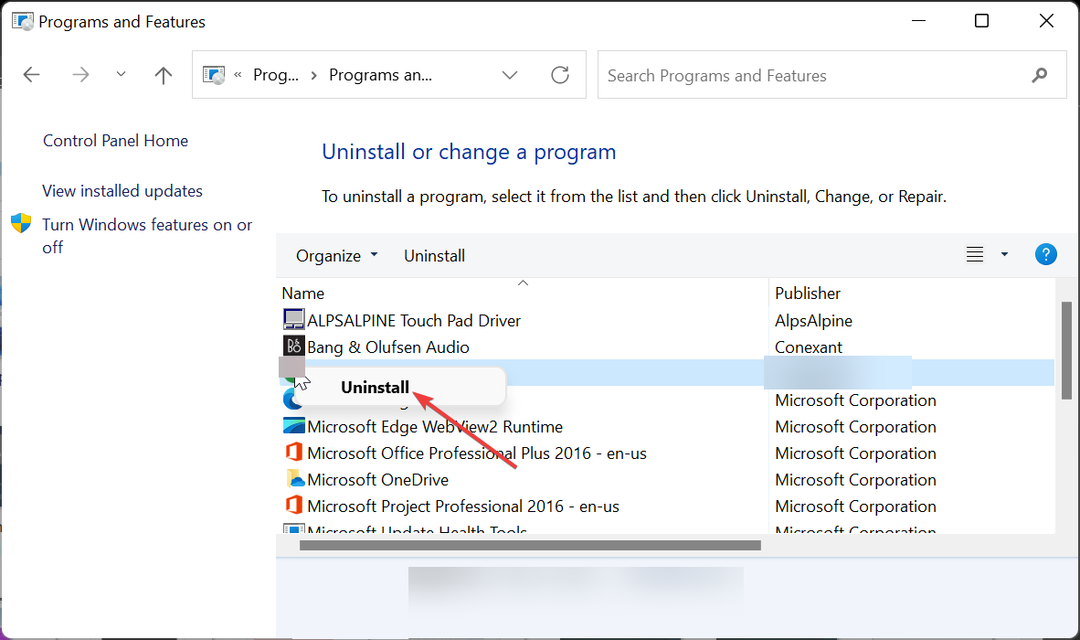
- Lopuksi vieraile virallisella verkkosivustolla lataa sovelluksen uusin versio.
Jos et edelleenkään pysty korjaamaan virhekoodia Student Rec Roomissa yllä olevien ratkaisujen käyttämisen jälkeen, sinun on asennettava peli uudelleen.
Tämä johtuu siitä, että pelisi asennus saattaa olla viallinen. Sen uudelleenasentaminen virallisista lähteistä auttaa sinua poistamaan ongelman aiheuttaneet häiriöt.
Rec Room tunnetaan integroidusta pelinluontijärjestelmästään ja mahdollisuudestaan antaa käyttäjien pelata monialustaisia pelejä.
Asiat eivät kuitenkaan ole aina yksiselitteisiä, koska käyttäjät näkevät virhekoodin Student yrittäessään käynnistää peliä. Tämä virhe johtuu yleensä vanhentuneesta pelistä, mm.
Syystä riippumatta tämän yksityiskohtaisen oppaan ratkaisujen pitäisi auttaa sinua korjaamaan ongelman vaivattomasti. Jos käsittelet muita ongelmia, kuten virhekoodin muistikirja Rec Roomissa, meillä on kattava opas myös sitä varten.
Onko sinulla edelleen ongelmia?
Sponsoroitu
Jos yllä olevat ehdotukset eivät ratkaisseet ongelmaasi, tietokoneessasi saattaa esiintyä vakavampia Windows-ongelmia. Suosittelemme valitsemaan all-in-one-ratkaisun, kuten Fortect korjata ongelmat tehokkaasti. Asennuksen jälkeen napsauta vain Näytä&Korjaa -painiketta ja paina sitten Aloita korjaus.